A pesar de que eres nuevo en el mundo de la tecnología y has comenzado a usar Facebook Recientemente, tu deseo de compartir pensamientos y material con tus amigos en línea es tan grande. Ahora, sin embargo, te has encontrado con un pequeño obstáculo que te ha bloqueado: te gustaría publicar el enlace a una página web (un aquí, por decirlo en la jerga) directamente a tu diario de Facebook y no sabes cómo hacerlo.
No temas: compartir un enlace en Facebook es una de las cosas más fáciles del mundo... ¡una vez que descubres cómo hacerlo, por supuesto! Así que diría que no perdamos más tiempo y veamos de inmediato en detalle como publicar un enlace en facebook para reportar noticias, sitios web y artículos a tus amigos. ¡Apuesto a que tan pronto como termines de leer esta guía te preguntarás cómo no llegaste allí por ti mismo!
Entonces, ¿qué haces todavía parado ahí? Ánimo: ponte cómodo, tómate todo el tiempo que necesites para concentrarte en la lectura de esta guía y, sobre todo, trata de poner en práctica las instrucciones que estoy a punto de darte. Estoy seguro de que, si lo haces, no tendrás el más mínimo problema para publicar enlaces en la red social más famosa del mundo (pero, por favor, no te excedas o correrás el riesgo de molestar a otros usuarios). ¡Les deseo una buena lectura y, sobre todo, que se diviertan!
índice
- Publicar un enlace en Facebook desde smartphones y tablets
- Publica un enlace en Facebook desde tu computadora
- Compartir un enlace de Facebook en WhatsApp
- Compartir un enlace en un grupo de Facebook
- Comparte un enlace de Facebook en Instagram
- Insertar un enlace de YouTube en Facebook
Publicar un enlace en Facebook desde smartphones y tablets
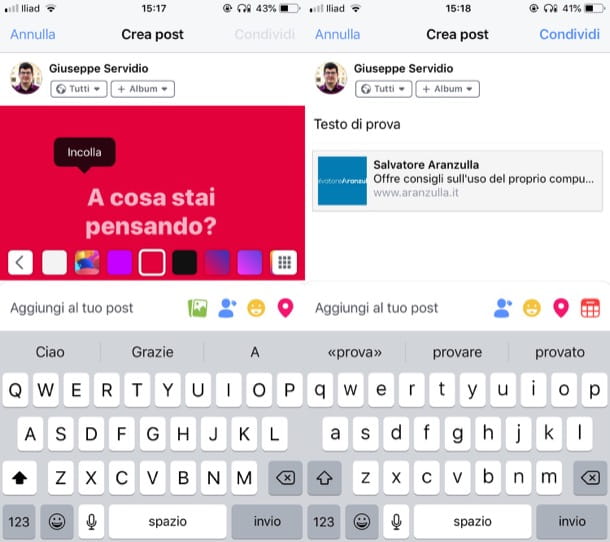
Vas a publicar un enlace en Facebook actuando desde teléfono inteligente o tableta? Nada podría ser más simple: después de copiar el enlace en cuestión (haciendo un toque prolongado y seleccionando el elemento Copiar desde el menú que se abre), inicie la aplicación de Facebook en su dispositivo Android o iOS, inicie sesión en su cuenta (si es necesario) y toque el campo de texto En que estas pensando.
En la pantalla que se abre, toque el campo de texto nuevamente En que estas pensando, mantenlo presionado y presiona la voz Pegar que aparece en la pantalla. Como por "magia", el enlace se pegará inmediatamente y se le mostrará una vista previa de su contenido. Antes de publicarlo, puede reemplazar la dirección que se muestra arriba con un breve mensaje personal: todo lo que tiene que hacer es seleccionarlo y escribir el texto que desea mostrar (p. ¡Mira que interesante este artículo!).
Tan pronto como esté listo para hacerlo, publique el contenido presionando en la voz cuota y, después de seleccionar la opción Sección de noticias y / o Tu historia (si también quieres publicarlo en una historia de Facebook), presiona el botón Comparte ahora y listo
Usando el menú desplegable inmediatamente debajo de su nombre, también puede decidir el nivel de privacidad y, por lo tanto, la audiencia a la que se muestra el enlace (p. Tutti hace que el enlace sea visible para todos los usuarios de la red social, Amigos solo a tus amigos).
Publica un enlace en Facebook desde tu computadora
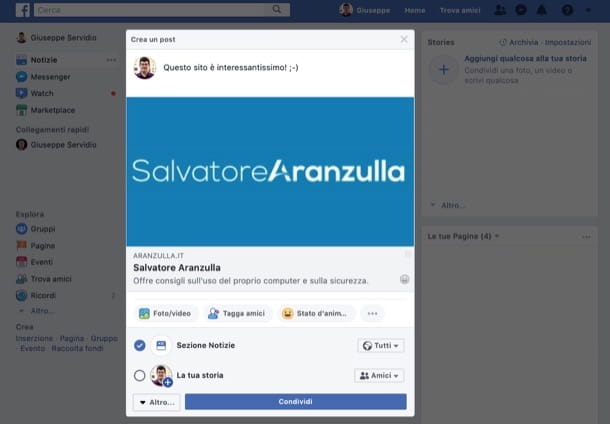
El procedimiento para publicar un enlace en Facebook desde su computadora es igual de simple. Todo lo que tiene que hacer es copiar la URL de la página web que desea vincular en Facebook (es decir, el texto que ve en la barra de direcciones del navegador) y pegarlo en el cuadro donde suele escribir su actualización de estado, presente en el página principal de la red social.
Para continuar, acceda a Facebook desde su versión web (o desde su aplicación para Windows 10), haga clic derecho en el campo de texto ¿Costa está [tu nombre] pensando? y seleccione el artículo Pegar del menú que se abre. En unos segundos, verá el título de la página web vinculada y una imagen de ella debajo del cuadro para actualizar el estado.
En este punto, también puede eliminar la dirección pegada anteriormente (simplemente selecciónela y presione la tecla Cancún / Retroceso), reemplácelo con un mensaje de su elección y haga clic en el botón cuota para publicar el contenido en su diario personal (asegurándose de que la opción esté seleccionada Sección de noticias y / o Tu historia).
Usando el menú desplegable ubicado al lado del artículo Sección de noticias también puede elegir la audiencia para ver el enlace: Tutti para mostrárselo a todos los usuarios de la red social, Amigos para mostrárselo solo a amigos, etc.
Compartir un enlace de Facebook en WhatsApp
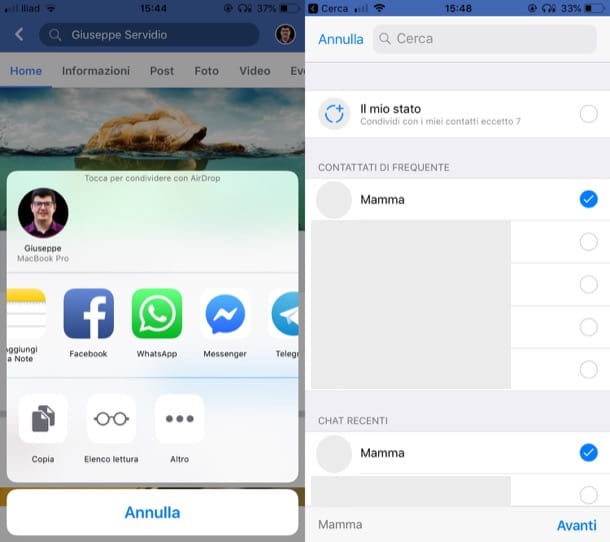
Al desplazarte por las noticias de Facebook, te encontraste con un enlace divertido que deseas compartir con tus contactos. WhatsApp? Te garantizo que triunfar no es nada complicado. Déjame decirte cómo proceder.
Desde la aplicación de Facebook, presiona el botón cuota (el icono de flecha apuntando hacia la derecha) y, si está operando desde un dispositivo Android, toca el elemento Copia el enlace. Luego abra la aplicación WhatsApp, toque en nombre de contacto (o del grupo) al que desea proporcionar el enlace copiado anteriormente y haga un toque largo en el barra de mecanografía colocado en la parte inferior. En este punto, presione sobre el elemento Pegar, espere a que aparezca la vista previa del enlace y luego presione el botónavión para reenviar el mensaje que contiene el enlace en cuestión.
El procedimiento a realizar en iPhone es casi idéntico. Después de presionar el botón cuota ubicado cerca de la publicación cuyo enlace desea copiar, toque el elemento Otras opciones ..., presiona la voz WhatsApp (para abrir la famosa aplicación de mensajería), seleccione el nombre de la persona (o personas) a las que desea enviar el enlace y luego presiona sobre los elementos adelante e Enviar, para reenviarlo.
Compartir un enlace en un grupo de Facebook

Vas a compartir un enlace en un grupo de Facebook ¿de cuál eres parte? Para ello, lo único que tienes que hacer es copiar la dirección de tu interés, ir al grupo en el que quieras compartirlo y pegarlo en una nueva publicación (claramente se supone que los administradores del grupo te han dado consentimiento para publicar el enlace en cuestión). Así es como debe proceder tanto desde el móvil como desde la computadora.
- Smartphone y tableta - inicie sesión en su cuenta de Facebook desde su aplicación para Android o iOS, presione el botón () en la parte superior derecha (en Android) o en la parte inferior derecha (en iOS) y toque el elemento Gruppi. Luego seleccione la pestaña Gruppi desde la pantalla que se abre, presiona Nombre del grupo de su interés, toque en el campo de texto Escribe algo…, haga un toque prolongado en el campo de texto que se muestra, presione el elemento Pegar y luego Público (parte superior derecha).
- Computadora - después de iniciar sesión en Facebook, haga clic en el elemento Gruppi (a la izquierda, en la sección Explorar), Haga clic en Nombre del grupo de su interés, haga clic derecho en el artículo Escribe algo…, seleccione el artículo Pegar desde el menú contextual y presiona el botón Público.
Para obtener más información sobre cómo funcionan los grupos en Facebook, consulta la guía que te enlacé. Estoy seguro de que esta lectura también te será útil.
Comparte un enlace de Facebook en Instagram

Si ha venido a esta guía con la intención de compartir un enlace de Facebook en Instagram, lo siento pero tengo que decepcionarte: la red social fotográfica funciona de manera diferente a su "pariente" más cercano (Facebook), ya que no permite insertar enlaces en las publicaciones publicadas.
Instagram lo único que permite es publicar enlaces en Stories, pero solo a usuarios que los tengan al menos 10.000 seguidores. Si quieres más información sobre cómo desbloquear esta función, te animo a leer la profundización en la que explico cómo poner enlaces en las historias de Instagram. Estoy seguro de que esta lectura también te será útil.
Insertar un enlace de YouTube en Facebook
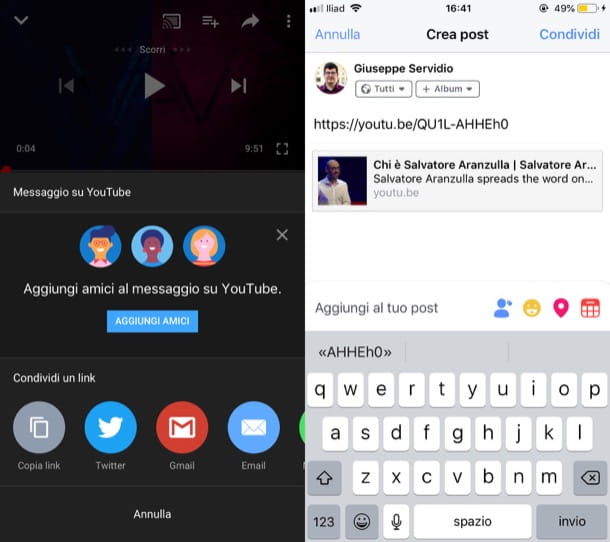
Quieres compartir un enlace a un video tomado de Facebook YouTube? Para ello, simplemente debes copiar el enlace a la película de tu interés desde la aplicación de YouTube o su versión web, iniciar sesión en Facebook y pegar el enlace para publicar en una publicación. A continuación encontrará explicado cómo proceder tanto desde el móvil como desde el ordenador.
- Smartphone y tableta - desde la aplicación de YouTube para Android o iOS, presione el botón cuota y toca el elemento Copiar link (si el video no se reproduce, presione en tres puntos presente junto a su portada y presiona sobre los elementos Compartir > Copiar enlace). Luego inicie sesión en Facebook, toque el elemento En que estas pensando, pasta el enlace Participación la publicación que lo contiene presionando los botones correspondientes (si tiene dificultad, revise e información en el primer capítulo de este tutorial).
- Computadora - después de ir a YouTube, busque el video cuyo enlace desea copiar, presione el botón cuota y luego en la voz Copiar presente en la caja Compartir un enlace. Alternativamente, puede copiar el contenido de un video abierto seleccionando la URL en la barra de direcciones del navegador, haciendo clic derecho sobre él y seleccionando el elemento Copiar del menú que se abre. Luego inicie sesión en Facebook, haga clic con el botón derecho en el elemento ¿En qué estás pensando [tu nombre]?, seleccione el artículo Pegar en el menú que se abre e Participación la publicación presionando el botón correspondiente (si tiene dificultad para hacerlo, revise la información en el segundo capítulo de este tutorial).


























